Bestanden (binaire bestanden) combineren in Power BI Desktop
Hier volgt een krachtige benadering voor het importeren van gegevens in Power BI Desktop: als u meerdere bestanden met hetzelfde schema hebt, kunt u deze combineren in één logische tabel. Deze populaire techniek is handiger en uitgebreider gemaakt.
Als u het proces van het combineren van bestanden uit dezelfde map wilt starten, selecteert u Gegevens ophalen, kiest u Bestandsmap> en selecteert u vervolgens Verbinding maken.
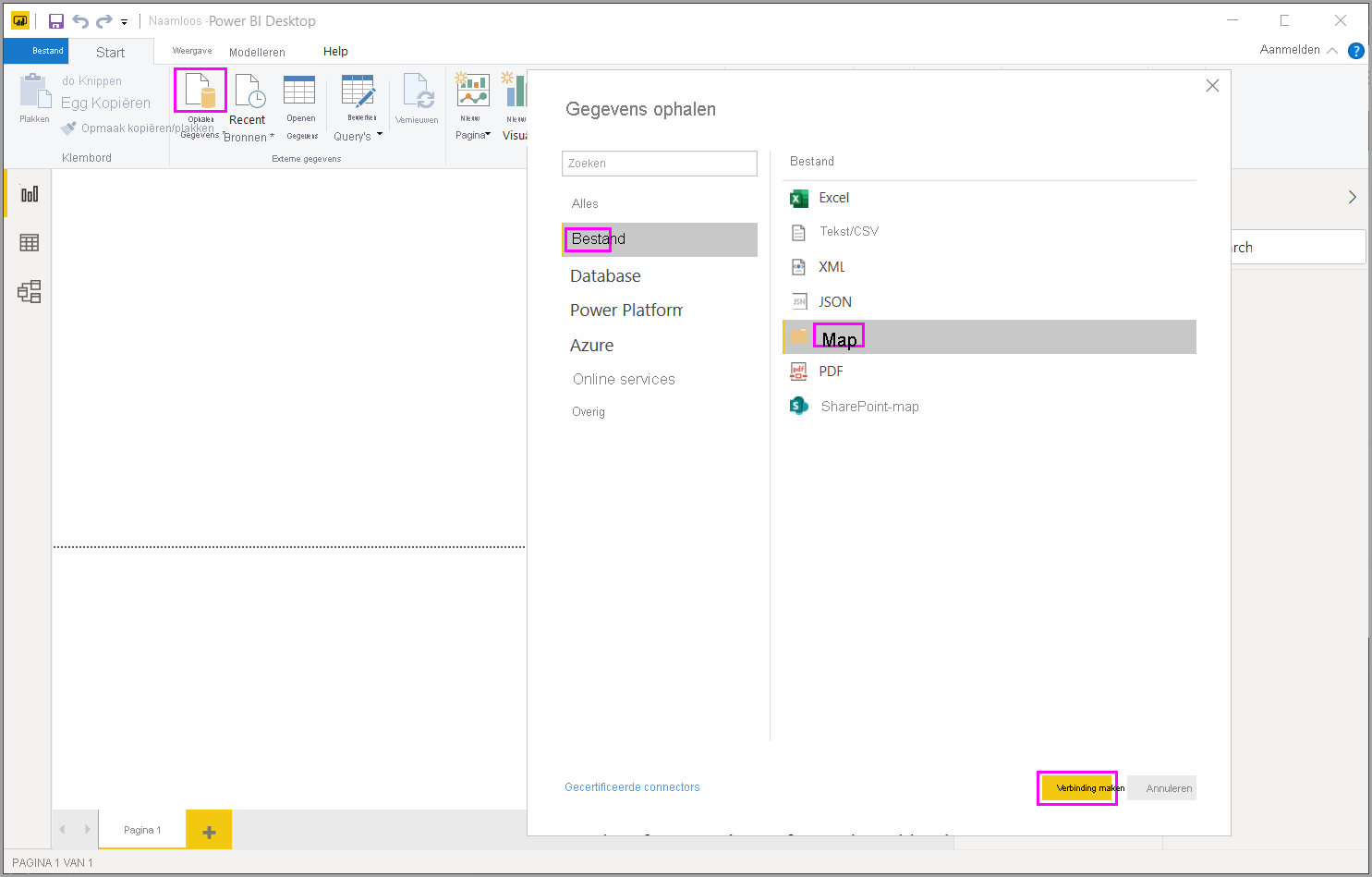
Voer het mappad in, selecteer OK en kies Gegevens transformeren om de bestanden van de map in Power Query-editor te zien.
Gedrag van bestanden combineren
Als u binaire bestanden in Power Query-editor wilt combineren, selecteert u Inhoud (het eerste kolomlabel) en kiest u Home>Combine Files. U kunt ook gewoon het pictogram Bestanden combineren naast Inhoud selecteren.
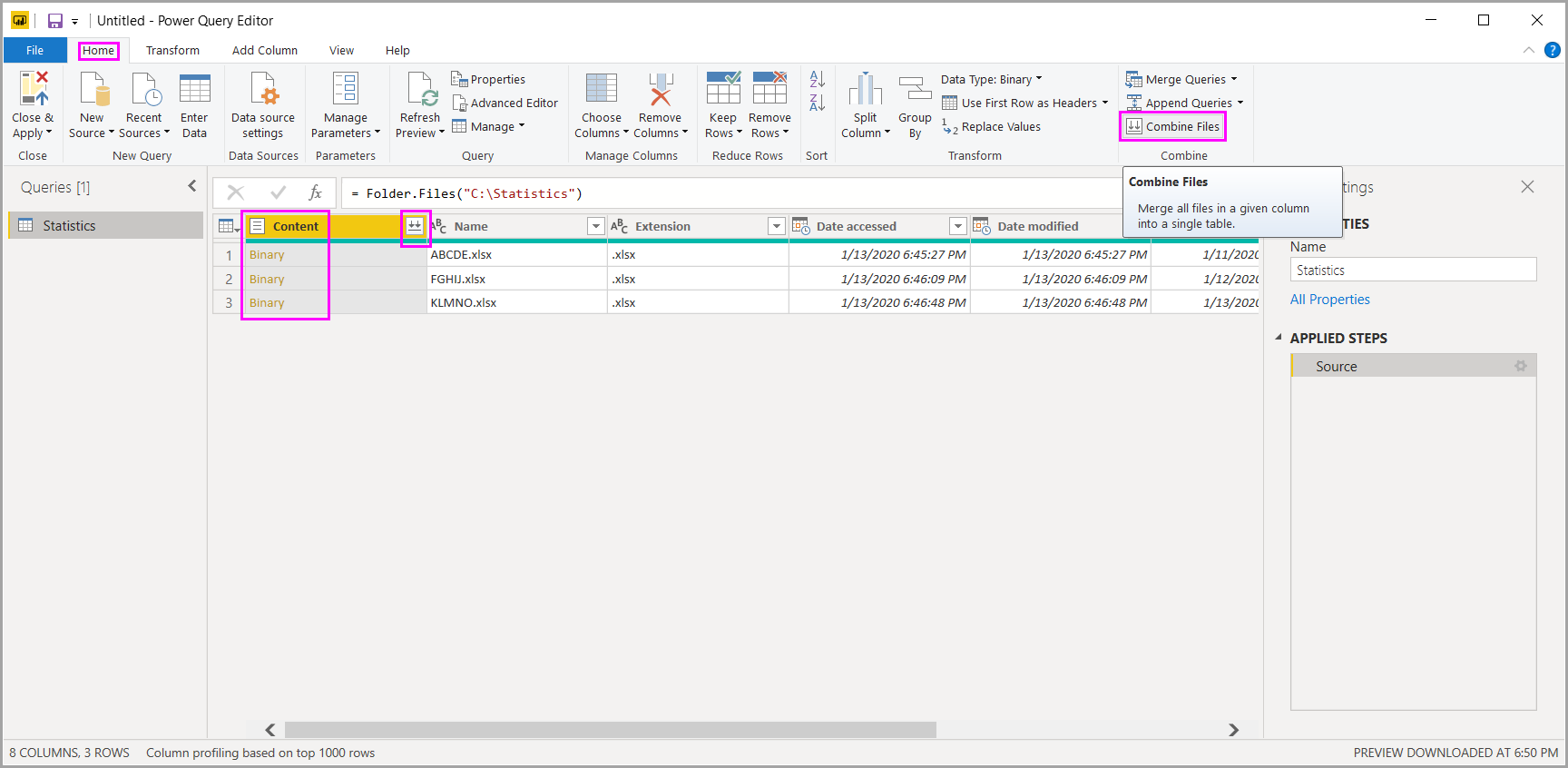
De transformatie van bestanden combineren gedraagt zich als volgt:
- De transformatie bestanden combineren analyseert elk invoerbestand om de juiste bestandsindeling te bepalen, zoals tekst, Excel-werkmap of JSON-bestand.
- Met de transformatie kunt u een specifiek object selecteren uit het eerste bestand, zoals een Excel-werkmap, om te extraheren.
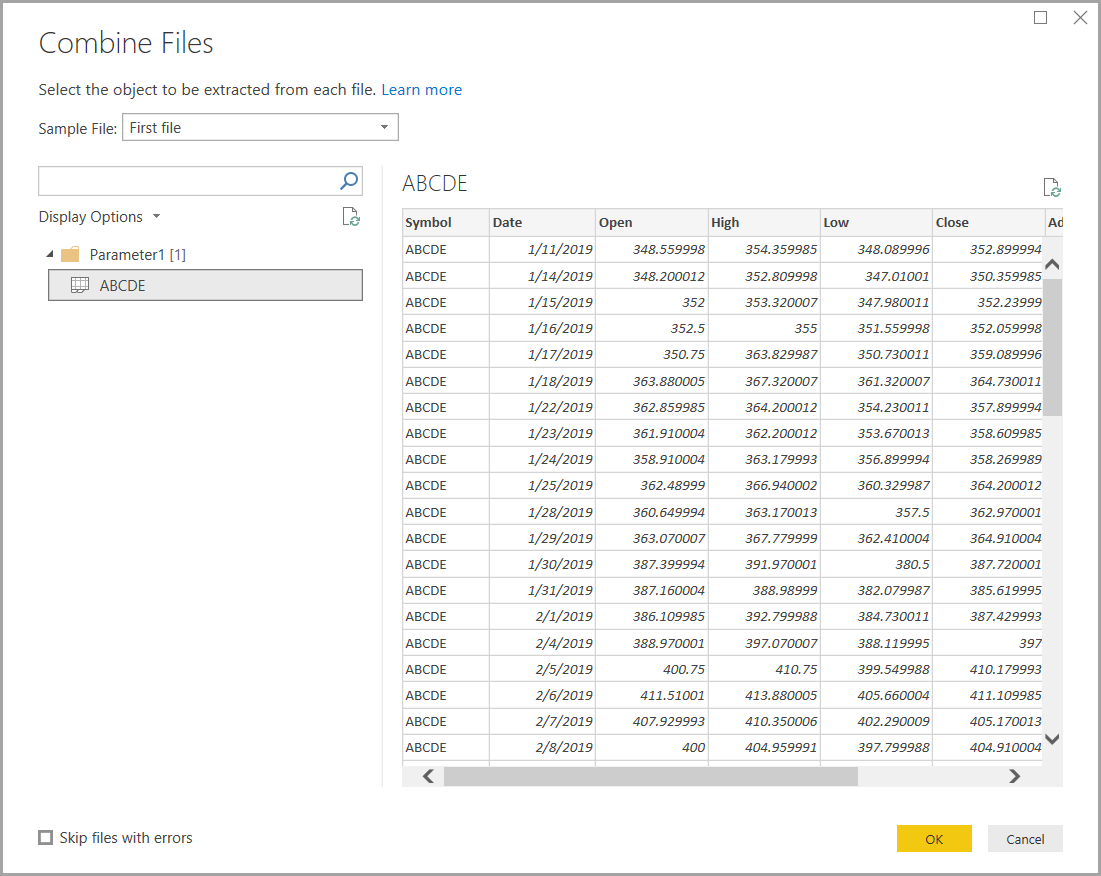
De transformatie bestanden combineren voert vervolgens automatisch de volgende acties uit:
Hiermee maakt u een voorbeeldquery waarmee alle vereiste extractiestappen in één bestand worden uitgevoerd.
Hiermee maakt u een functiequery die de bestands-/binaire invoer in de voorbeeldquery parameteriseert. De voorbeeldquery en de functiequery zijn gekoppeld, zodat wijzigingen in de voorbeeldquery worden doorgevoerd in de functiequery.
Hiermee past u de functiequery toe op de oorspronkelijke query met binaire invoerbestanden, zoals de mapquery . Hiermee wordt de functiequery toegepast op binaire invoer in elke rij en wordt de resulterende gegevensextractie uitgebreid als kolommen op het hoogste niveau.
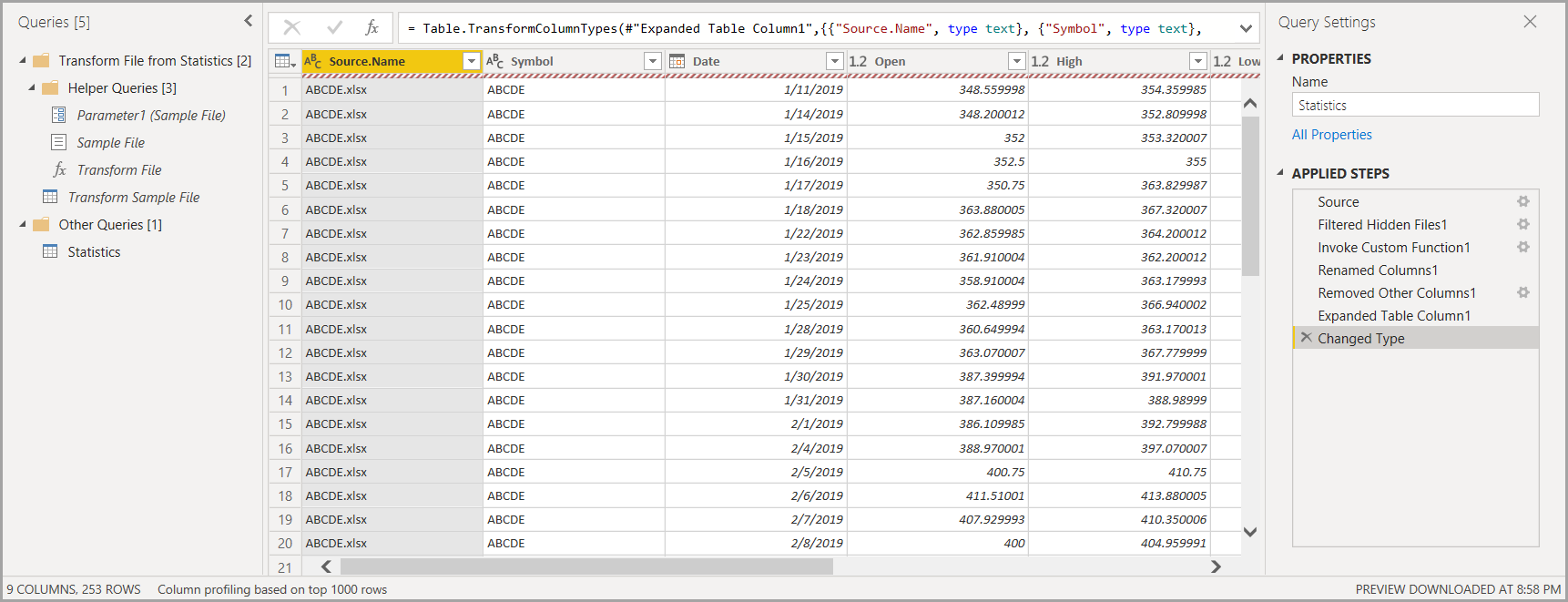
Notitie
Het bereik van uw selectie in een Excel-werkmap heeft invloed op het gedrag van binaire bestanden combineren. U kunt bijvoorbeeld een specifiek werkblad selecteren om dat werkblad te combineren of de hoofdmap kiezen om het volledige bestand te combineren. Als u een map selecteert, worden de bestanden in die map gecombineerd.
Met het gedrag van het combineren van bestanden kunt u eenvoudig alle bestanden in een bepaalde map combineren als ze hetzelfde bestandstype en dezelfde structuur hebben (zoals dezelfde kolommen).
U kunt ook eenvoudig meer transformatie- of extractiestappen toepassen door de automatisch gemaakte voorbeeldquery te wijzigen, zonder dat u zich zorgen hoeft te maken over het wijzigen of maken van andere functiequerystappen. Wijzigingen in de voorbeeldquery worden automatisch gegenereerd in de gekoppelde functiequery.
Gerelateerde inhoud
U kunt verbinding maken met allerlei soorten gegevens met behulp van Power BI Desktop. Zie de volgende bronnen voor meer informatie over gegevensbronnen: